Como cancelar sua assinatura do Apple TV+
O Apple TV +, como praticamente todos os serviços populares de streaming de filmes e TV , está repleto de conteúdo bom, às vezes ótimo… na maioria das vezes. E se você acabou de se inscrever para uma avaliação gratuita do Apple TV + e decidiu: “Nossa, não é para mim”, ou você devorou cada episódio e assistiu a todos os filmes que o serviço tem a oferecer e só quer dar um descanso antes da chegada da nova temporada de Severance , estamos aqui para mostrar como cancelar sua assinatura do Apple TV +.
A boa notícia é que a Apple facilita o cancelamento de sua assinatura do Apple TV + a qualquer momento, seja no seu dispositivo móvel ou no seu computador. Veja como.

Cancelando o Apple TV+ em um dispositivo móvel
Cancelar o Apple TV+ no seu dispositivo móvel é uma das maneiras mais fáceis e rápidas de fazer isso (você pode até cancelar em um Apple Watch se realmente quiser), então vamos começar por aqui! Todas as suas assinaturas da Apple são gerenciadas no mesmo local no iOS e, embora tenha mudado um pouco com as versões mais recentes do iOS, é basicamente o mesmo. Então pegue seu iPhone ou iPad e vamos ver como chegar lá.
Passo 1: Faça login na tela inicial e abra Configurações .
Passo 2: Na seção superior de Configurações , selecione seu nome/ícone onde diz Apple ID, iCloud+, Mídia e Compras . Na nova tela, selecione Assinaturas . Talvez seja necessário fazer login em sua conta Apple novamente neste momento.
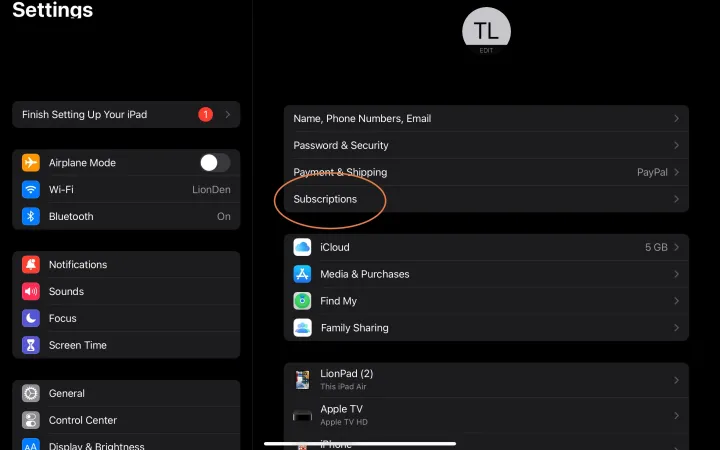
Passo 3: Aqui você verá todas as assinaturas que possui diretamente da Apple. O Apple TV+ estará nesta lista, então encontre-o e selecione-o.
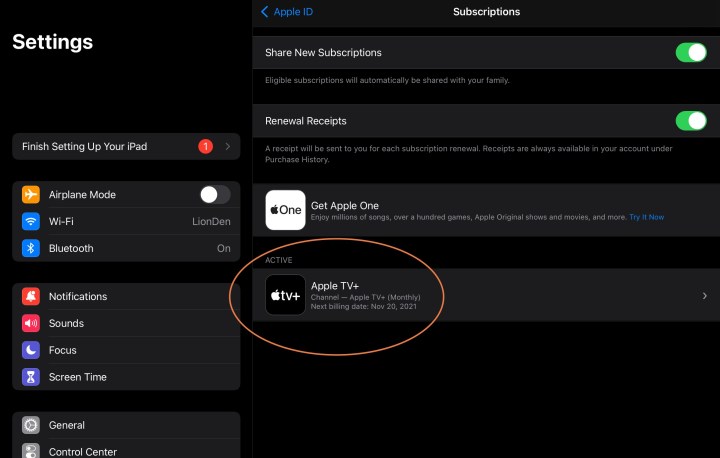
Passo 4: Agora você pode ver os detalhes de sua assinatura do Apple TV +, incluindo a data de renovação/pagamento. Essas informações parecerão um pouco diferentes dependendo se você ainda está no teste gratuito, mas a parte importante está na parte inferior da janela, onde você encontrará a opção Cancelar assinatura . Selecione isto.

Passo 5: Confirme seu cancelamento. A Apple avisa quando sua assinatura atual terminará.
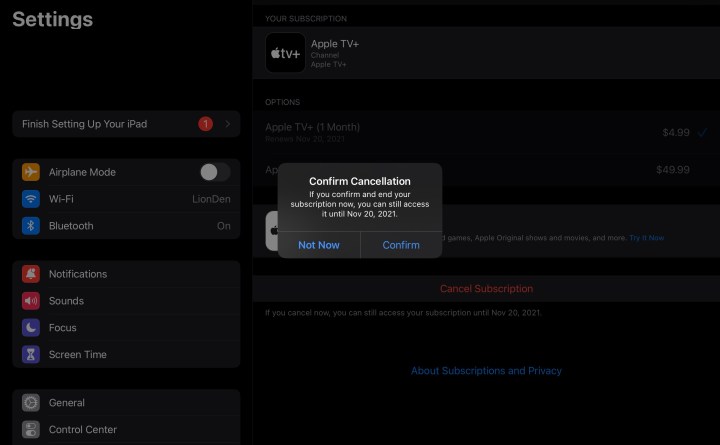
Cancelando Apple TV+ em um Mac
Se você estiver no Mac em vez de em um dispositivo móvel, ainda poderá cancelar rapidamente o Apple TV Plus, mas os detalhes serão um pouco diferentes e variarão dependendo da sua versão do macOS. Aqui está o que fazer.
Passo 1: Vá até o menu Dock na tela inicial do macOS e selecione a App Store com seu ícone de triângulo.
Passo 2: Olhe no canto inferior esquerdo da tela e você verá seu nome e ícone . Selecione-o. Agora você poderá visualizar suas compras de aplicativos – mas as assinaturas estão localizadas em outro lugar. Para encontrá-los, selecione o botão ou link Informações da conta ou Configurações da conta no canto superior direito da janela. Faça login com seu ID Apple agora, se necessário.
Etapa 3: role até chegar à seção Gerenciar . Procure seu apelido da Apple e você verá uma categoria chamada Assinaturas . Selecione o botão Gerenciar ao lado deste.

Passo 4: Encontre sua assinatura do Apple TV+ e selecione-a. Na próxima tela, você encontrará um botão denominado Cancelar assinatura . Selecione esta opção e confirme o cancelamento para encerrar sua assinatura.
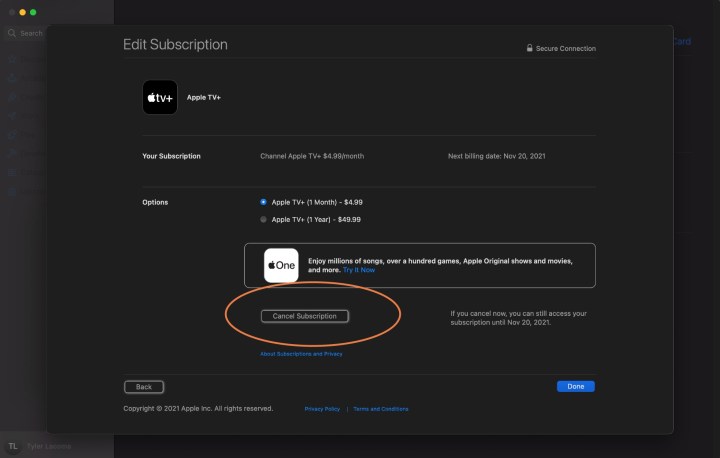
Cancelando o Apple TV+ em um navegador
Não importa em qual computador você está – contanto que tenha uma conexão segura com a Internet, você ainda pode cancelar o Apple TV+ no seu navegador. Aqui é onde ir!
Passo 1: Vá para a página inicial do Apple TV+. Selecione a opção Entrar no canto superior direito e insira seu ID Apple para continuar.
Passo 2: Selecione seu ícone no canto superior direito da janela e selecione Configurações no menu.
Etapa 3: role para baixo até a parte inferior de Configurações até chegar em Assinaturas . Aqui, selecione Gerenciar .
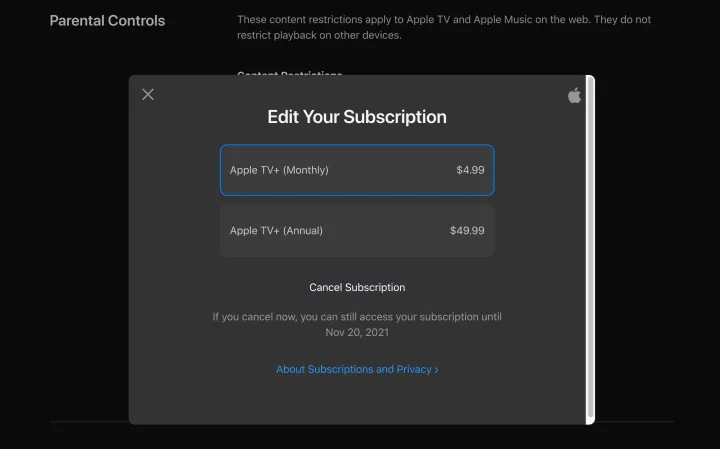
Passo 4: Selecione Cancelar assinatura na nova janela e confirme. Você Terminou!
Como interrompo a renovação automática na Apple TV?
Depois de cancelar em qualquer dispositivo, sua assinatura não será mais aplicada a nenhuma das plataformas Apple. Isso inclui seus dispositivos Apple TV , então você não precisa fazer isso duas vezes. Geralmente é muito mais fácil gerenciar suas assinaturas usando um dos métodos acima, mas se você tiver apenas um dispositivo de streaming Apple TV para trabalhar, poderá fazê-lo em Configurações > Usuários e contas e fazer login com suas informações para encontrar as assinaturas. seção.

